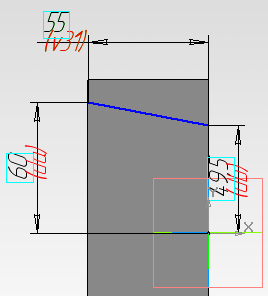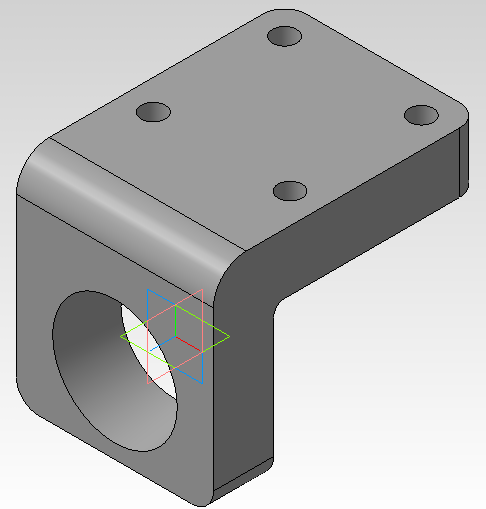- •Введение
- •1Лабораторная работа №1. Концевая шайба для торцового крепления деталей.
- •1.1Формирование 3-х мерного изображения.
- •1.1.1Рисование Эскиза.
- •1.2Рабочий чертеж торцовой шайбы.
- •1.2.1Вставка ассоциативного вида
- •1.2.2Разрез по шайбе
- •2Лабораторная работа №2. Ось ролика и кронштейн.
- •2.1Формирование 3-х мерного изображения оси ролика.
- •2.1.1Создание основания детали
- •2.1.2Добавление элементов к основанию.
- •2.2Формирование 3-х мерного изображения кронштейна.
- •2.2.1Создание основания детали
- •2.2.2Добавление элементов к основанию.
- •2.3Схема сопряжения Ось -Кронштейн.
- •3Лабораторная работа №3. Ролик и торцовые крышки.
- •3.1Трехмерное изображение ролика.
- •3.2Крышка торцовая глухая
- •3.3Крышка торцовая с манжетным уплотнением.
- •3.4Разрезы по ролику и крышкам.
- •4Лабораторная работа №4. Схема сборки ролика.
- •4.1Вставка элементов из библиотеки
- •4.2Вставка ассоциативных видов
- •4.3Редактирование сборочной схемы
- •Содержание
- •Приложение 1
- •Приложение 2
- •Приложение 3
- •Приложение 4
- •Приложение 5
- •Приложение 6
2.2.2Добавление элементов к основанию.
Рис. 19 |
Рис. 20 |
Выберите мышью верхнюю плоскость получившегося параллелограмма и нажмите кнопку Эскиз . Вызовите команду Непрерывный ввод объектов и нарисуйте замкнутый прямоугольник, привязав его к телу вертикальной пластины (Рис. 19).
Нарисуйте две окружности и свяжите их
размерами (Рис. 19) согласно заданию (см.
Приложения 1 и 2) и наложите связи Выровнять
по вертикали
и Равенство радиусов
.
Выполните для них операцию Симметрия
![]() на Панели редактирования
на Панели редактирования
![]() ось симметрии проведите из начала
координат.
ось симметрии проведите из начала
координат.
Выйдите из Эскиза . Вызовите команду Выдавливание и выдавите эскиз в прямом направлении на расстояние 0.8*T1 (см. Приложение 2).
Рис. 21 |
Рис. 22 |
Выберите в Дереве моделей Плоскость ZY и нажмите кнопку Эскиз . Нарисуйте осевую линию из центра координат длиной Т1. Нарисуйте наклонную, основную линию и свяжите ее размерами как показано на Рис. 20. Для определения меньшего радиуса конусной части в поле Выражение введите: r2 - T1 / 8. Наложите связь Выровнять точки по вертикали на конечную точку отрезка и начало координат.
Создайте конусное отверстие с помощью
команды Вырезать вращением
![]() в режиме Сфероид
в режиме Сфероид
![]() .
.
Сформируйте радиусы скругления ребер
детали командой Скругление
![]() .
При наведении мыши на ребро форма курсора
становится следующей -
.
Можно выбрать несколько ребер для одного
радиуса.
.
При наведении мыши на ребро форма курсора
становится следующей -
.
Можно выбрать несколько ребер для одного
радиуса.
В результате должно получится изображение аналогичное Рис. 21.
Нажмите кнопку Сохранить на панели Стандартная.
2.3Схема сопряжения Ось -Кронштейн.
Создайте новый чертеж. Настройте формат рамки чертежа. Из падающего меню Сервис вызовите команду Параметры Рис. 22. На вкладке Текущий чертеж задайте формат: А3, горизонтальный.
Сохраните чертеж на диске под именем: «Сопряжение Ось-Кронштейн **.m3d» в той же папке, что и файл трехмерной модели (вместо «**» вставьте свой вариант). Нажмите кнопку ОК.
Перед вставкой видов проведите вспомогательную Горизонтальную прямую
Вставьте в формат чертежа Стандартные
![]() Ассоциативные виды
Ассоциативные виды
![]() кронштейна и оси в масштабе 1:2, при этом
при выборе Схемы видов
откажитесь от создания вида Слева
и включите Изометрию для оси включите
вид Справа.
кронштейна и оси в масштабе 1:2, при этом
при выборе Схемы видов
откажитесь от создания вида Слева
и включите Изометрию для оси включите
вид Справа.
Сделайте разрез по кронштейну. Линия разреза должна пройти точно через центр детали. Предварительно нужно построить вспомогательную Вертикальную прямую и использовать ее в качестве объекта привязки при построении линии разреза.
Нажмите кнопку Геометрия на Панели переключения.
С помощью команды Линия разреза/сечения на инструментальной панели Обозначения , постройте линию сечения А-А (). Предварительно нужно сделать вид кронштейна текущим: путем двойного щелчка мышью по рамке вида.
Разместите все виды как показано на Рис. 23 если нужно, то попробуйте изменить масштаб путем изменения Параметров вида из контекстного меню (выбрав мышью вид, наведите на него курсор и нажмите правую клавишу мыши).
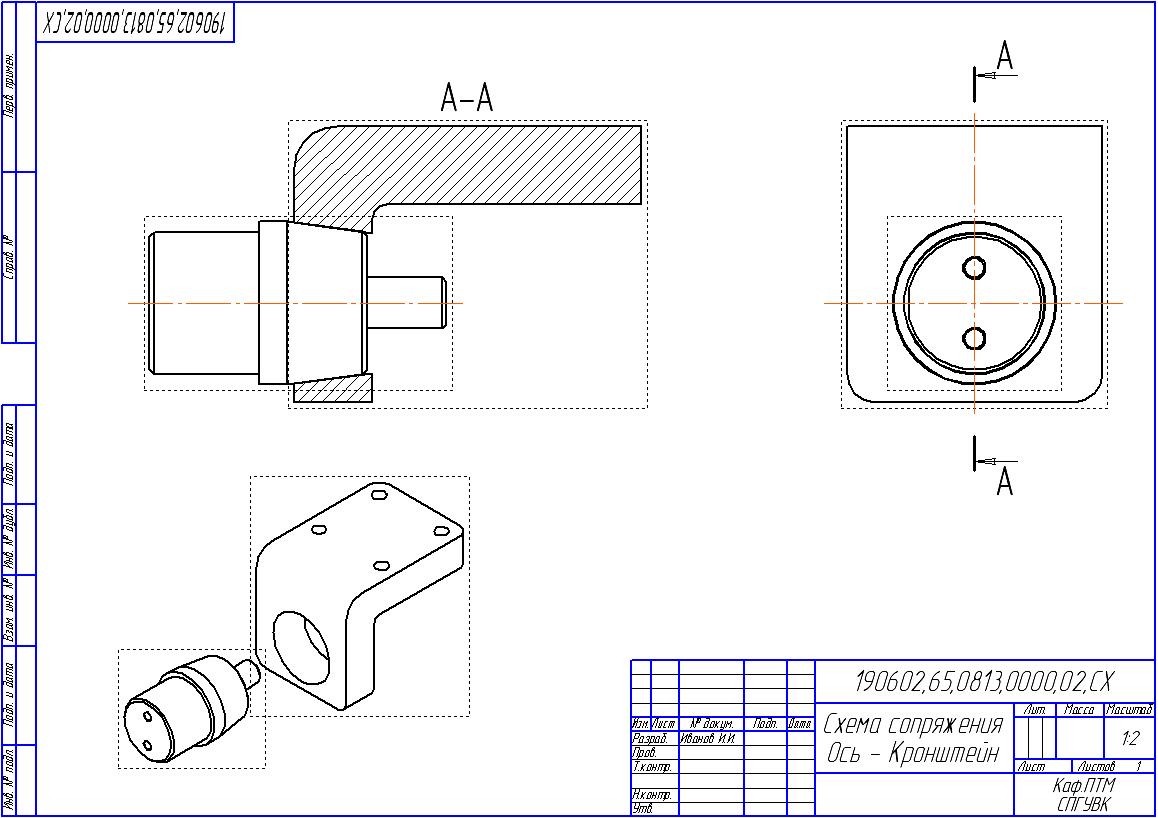
Рис. 23
Выполните команду Вставка – Основная надпись и заполните штамп. После заполнения штампа нажмите кнопку Создать объект .
Сохраните документ на диске и закройте его окно .
В результате получится схема изображенная на Рис. 23.